Conexão com DB2 ODBC Nativo
No Scriptcase, temos disponíveis os seguintes drivers para conexão com o DB2: DB2 e DB2 ODBC Nativo. Se você estiver utilizando um ambiente próprio, pré-configurado, as extensões do DB2 devem ser habilitadas manualmente no PHP.
Instalação Automática
Caso você tenha feito a instalação da ferramenta através do instalador automático e não adicionou o driver DB2 no monento da instalação, você deve baixar o instalador do driver e executá-lo através do terminal.
- scriptcase_database_drivers_linux_amd64_v9.9.run : Download
Executando o instalador
Entre na pasta onde se encontra o instalador e conceda permissão ao instalador
sudo chmod +x scriptcase_database_drivers_linux_amd64_v9.9.run
Execute o instalador
./scriptcase_database_drivers_linux_amd64_v9.9.run
Após a instalação reincie o apache
sudo service apachesc9php81 restart
Instalação Manual
Pré-requisitos
Antes de prosseguir nesta documentação, verifique a arquitetura do seu PHP. Para que os drivers sejam habilitados corretamente, os arquivos devem ser baixados de acordo com a arquitetura utilizada.
- No seu Scriptcase, existe o arquivo info.php, acesse-o pela URL:
http://127.0.0.1:8092/scriptcase/info.php, onde você irá encontrar a informação referente a arquitetura no phpinfo().
ATENÇÃO: Realize o download do IBM DsDriver client de acordo com a arquitetura do seu PHP.
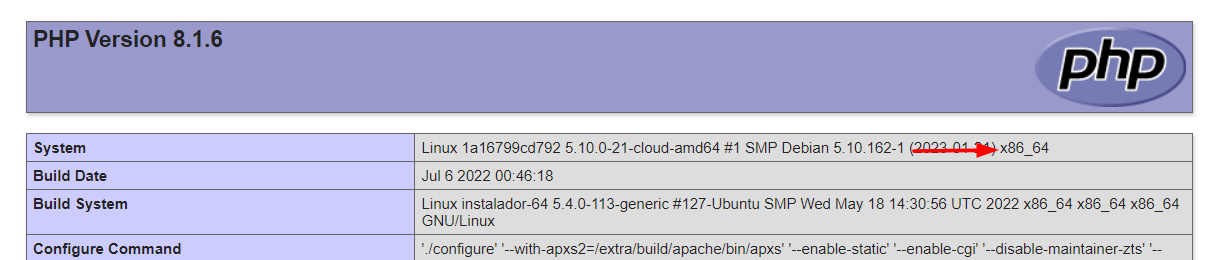
- Arquitetura i386/i686 = 32 bits
- Arquitetura x86_64 = 64 bits
Abaixo estão listados os arquivos necessários para que os drivers do DB2 sejam habilitados.
Arquivos necessários:
x64
- IBM DsDriver Linux(x64): Clique aqui
x86
- IBM DsDriver Linux(x86): Clique aqui
Siga os passos abaixo para habilitar corretamente todos os drivers no Scriptcase.
1 - Instale as dependências abaixo:
| UBUNTU\DEBIAN | CENTOS\RHEL |
|---|---|
- sudo apt-get update |
- sudo yum update |
- sudo apt-get install libaio1 |
- sudo yum install libaio-devel |
- sudo apt-get install libncurses5 |
- sudo yum install libaio |
- sudo apt-get install alien |
- sudo yum install glibc |
- sudo apt-get install gcc-multilib g++-multilib |
- sudo yum install compat-libstdc++-33 |
- sudo apt-get install libpam0g |
- sudo yum install glibc-devel |
- sudo apt-get install ksh |
- sudo yum install libstdc++ |
- sudo apt-get install unixodbc-dev unixodbc |
- sudo yum install libstdc++ |
- sudo yum install pam |
|
- sudo yum install ncurses-devel |
|
- sudo yum install unixODBC |
|
- sudo wget ftp://195.220.108.108/linux/centos/6.7/os/i386/Packages/ksh-20120801-28.el6.i686.rpm |
|
- sudo yum install ksh-20120801-28.el6.i686.rpm |
|
- sudo yum install nano |
2 - Instale o DsDriver IBM DB2:
| ARQUITETURA x86 | ARQUITETURA x64 |
|---|---|
- sudo mkdir -p /opt/IBM/Db2 |
- sudo mkdir -p /opt/IBM/Db2 |
- sudo cp sudo cp x86_v10.5fp8_linuxia32_dsdriver.tar.gz /opt/IBM/Db2 |
- sudo cp x64_v10.5fp8_linuxx64_dsdriver.tar.gz /opt/IBM/Db2 |
- sudo tar -zxf /opt/IBM/Db2/x86_v10.5fp8_linuxia32_dsdriver.tar.gz |
- sudo tar -zxf /opt/IBM/Db2/x64_v10.5fp8_linuxx64_dsdriver.tar.gz |
- sudo ksh /opt/IBM/Db2/dsdriver/installDSDriver |
- sudo ksh /opt/IBM/Db2/dsdriver/installDSDriver |
3 - Reinicie o serviço do Apache:
| UBUNTU\DEBIAN | CENTOS\RHEL |
|---|---|
sudo service apache2 restart |
sudo systemctl restart httpd |
Criando um Conexão no Scriptcase
Veja abaixo como criar uma conexão em seu projeto do Scriptcase, utilizando o Driver habilitado e o banco de dados DB2.
1 - Acesse um projeto do seu Scriptcase.
2 - Clique no ícone Nova Conexão para criar uma conexão

ou acesse o menu Banco de Dados > Nova conexão.
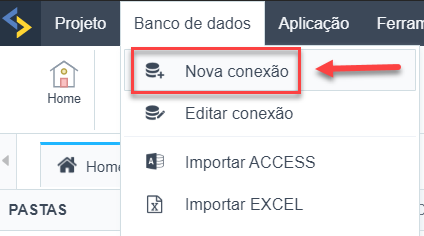
Após isto, será exibida uma tela com todas as conexões de banco de dados.
3 - Selecione a conexão DB2.
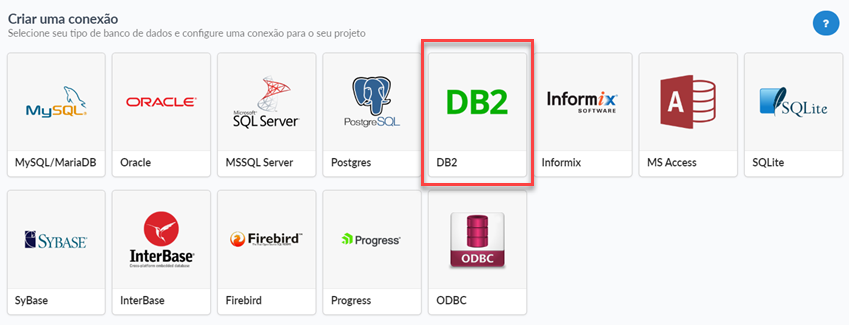
Conexão
Informe os parâmetros para conexão ao seu banco de dados DB2 da seguinte forma:
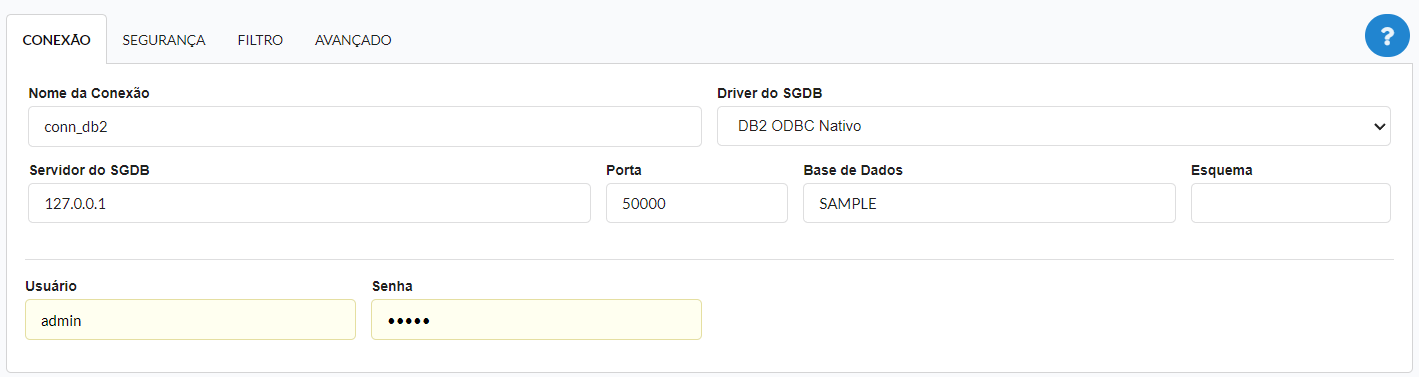
-
Nome da conexão: Defina o nome de sua nova conexão. Por padrão, o Scriptcase adciona o prefixo conn juntamente do nome do banco de dados.
-
Driver do SGDB: Selecione o Driver DB2 para conexão. Neste exemplo, utilizamos o Driver DB2 ODBC Nativo.
- Servidor do SGDB: Informe o IP ou domínio do servidor onde o banco de dados está instalado.
-
EX:
dominiodoserver.comou192.168.254.170 -
Porta: Informe a porta para conexão com o DB2. Por padrão, a porta definida é 50000.
- Base de Dados: Informe o nome do banco de dados que você irá se conectar.
-
EX:
SAMPLE - Esquema: Informe o Esquema de tabelas específicas criadas para uso do usuário informado.
- Este item é opcional caso não tenha um esquema configurado em seu banco de dados.
- Este item é opcional caso não tenha um esquema configurado em seu banco de dados.
-
Usuário: Informe o usuário para autenticar a conexão com o seu banco de dados.
-
Senha: Informe a senha para concluir o processo de autenticação.
- Testar conexão: Clique neste botão para obter uma reposta da requisição do Scriptcase para saber se os parâmetros informados estão corretos.
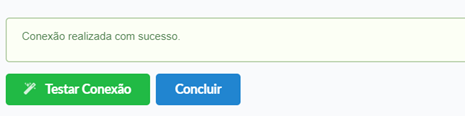
Segurança
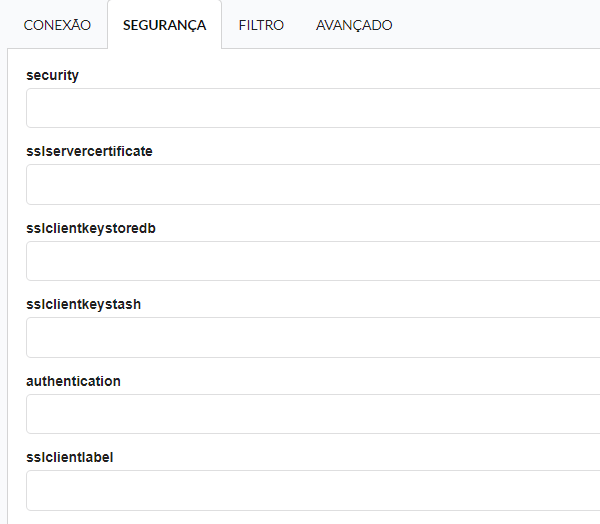
Nesta aba você pode definir uma criptografia SSL para sua conexão de banco de dados. Verifique abaixo como fazer isso.
security
Define o nível de segurança da conexão com o banco de dados, configurando como a conexão lida com a autenticação e a proteção dos dados em trânsito. Pode incluir definições para criptografar a comunicação entre o cliente e o servidor..
sslservercertificate
Especifica o caminho para o certificado SSL do servidor, usado para autenticar o servidor para o cliente e garantir que a conexão seja estabelecida com o servidor correto. Este certificado ajuda a validar a identidade do servidor para proteger a comunicação.
sslclientkeystoredb
Define o arquivo de banco de chaves (keystore) do cliente, onde são armazenadas as chaves públicas e privadas e os certificados necessários para a autenticação SSL entre o cliente e o servidor.
sslclientkeystash
Especifica o arquivo que armazena as senhas de acesso ao keystore do cliente de maneira criptografada, permitindo que o cliente acesse suas chaves e certificados sem precisar fornecer a senha diretamente.
authentication
Controla o método de autenticação a ser usado na conexão, especificando como o cliente deve se autenticar ao acessar o banco de dados (por exemplo, via usuário e senha, certificados, ou outros métodos de autenticação suportados).
sslclientlabel
Define o rótulo específico para o certificado do cliente no keystore, que será usado para identificar o certificado correto ao autenticar o cliente junto ao servidor.
Filtro
Acessando esta aba, você pode configurar quais itens do Banco de Dados serão exibidos na conexão, podendo depender ou não do proprietário.
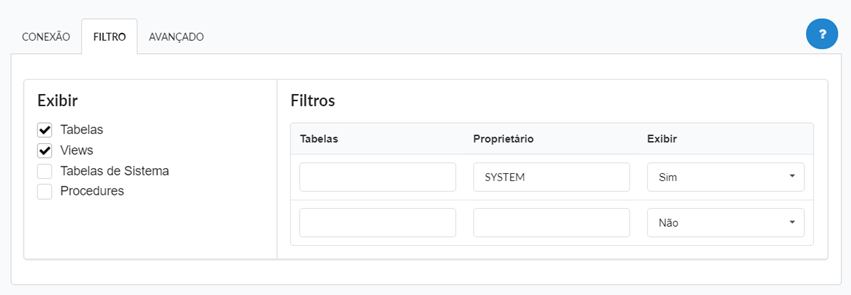
Exibir
Permite que a conexão possa enxergar tabelas, views, tabelas do sistema e procedures dependendo dos itens selecionados pelo usuário. Por padrão, os itens Tabelas e Views já são selecionados pelo Scriptcase.
- Tabelas: Selecionando esta opção, as tabelas da sua base de dados serão exibidas.
- Por padrão, o Scriptcase habilita esta opção.
- Por padrão, o Scriptcase habilita esta opção.
- Views: Selecionando esta opção, as views da sua base de dados serão exibidas.
- Por padrão, o Scriptcase habilita esta opção.
- Por padrão, o Scriptcase habilita esta opção.
-
Tabelas do Sistema: Selecionando esta opção, as tabelas do sistema da sua base de dados serão exibidas.
- Procedures: Selecionando esta opção, as procedures da sua base de dados serão exibidas.
Filtros
Permite definir quais tabelas e proprietários serão exibidos.
- Tabelas: Você pode definir nesta opção quais tabelas serão exibidas. A configuração pode conter um
PREFIXO%ou nome das tabelas para exibição.- Por padrão, o Scriptcase deixa esta opção vazia.
- EX:
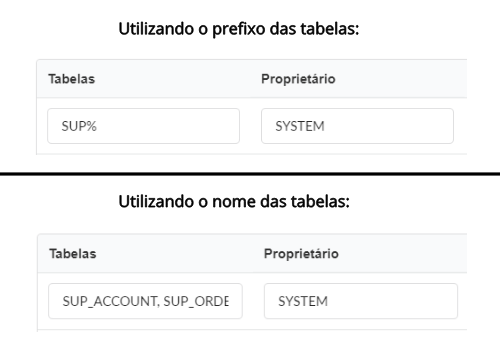
- Proprietário: Informe o usuário que enxerga as tabelas informadas para exibição.
- O usuário deve estar em maiúsculo como no exemplo acima.
- O usuário deve estar em maiúsculo como no exemplo acima.
- Exibir: Escolha se as tabelas do proprietário informado serão exibidas.
NOTA: Ao utilizar a filtragem de tabelas, você elimina tabelas desnecessárias para o seu projeto e melhora a performance da conexão do seu banco de dados.
Avançado
Nesta aba, você tem acesso a configurações específicas para a conexão. As configurações realizadas nesta sessão impactam na exibição dos dados e performance das aplicações.
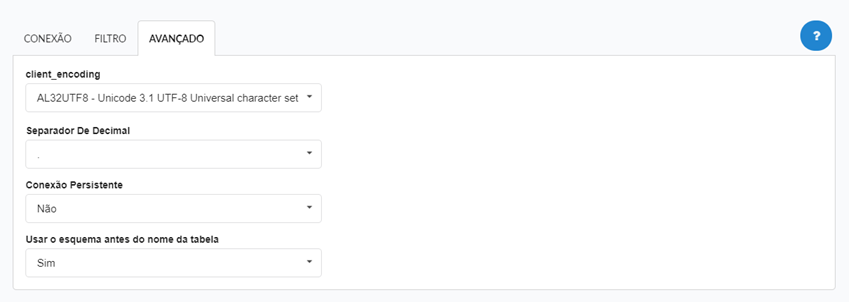
- client_encoding: Selecione a codificação utilizada no seu banco de dados. No exemplo acima, utilizamos o client_encoding UTF-8.
- Por padrão, esta opção é deixada em branco pelo Scriptcase.
- Por padrão, esta opção é deixada em branco pelo Scriptcase.
- Separador De Decimal: Selecione o tipo do separador dos registros decimais, entre vírgula e ponto.
- Por padrão, é selecionado o ponto
.como separador.
- Por padrão, é selecionado o ponto
- Conexão Persistente: Defina se as conexões serão encerradas após a execução dos seus scripts nas aplicações do Scriptcase.
- Por padrão, o Scriptcase desativa esta opção.
- Por padrão, o Scriptcase desativa esta opção.
- Usar o esquema antes do nome da tabela: Defina se o esquema do banco de dados será exibido antes dos nomes das tabelas.
- Por padrão, o Scriptcase ativa esta opção.
SSH
Aqui estão as opções de SSH disponíveis na imagem e suas descrições relacionadas à conexão com o banco de dados:
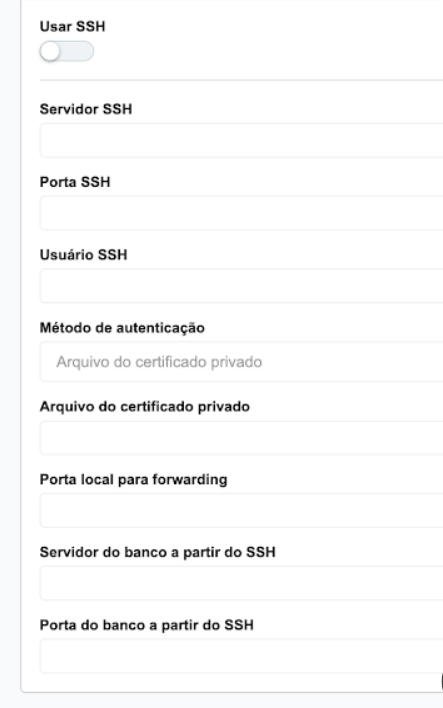
Usar SSH
Habilita ou desabilita o túnel SSH para a conexão com o banco de dados. Quando ativado, a conexão com o banco de dados será roteada através do servidor SSH.
Servidor SSH
O endereço IP ou nome do host do servidor SSH que será utilizado para o tunelamento. Esta é a máquina que atuará como uma ponte para acessar o banco de dados com segurança.
Porta SSH
A porta utilizada para se conectar ao servidor SSH. A porta padrão do SSH é 22, a menos que tenha sido configurada de outra forma no servidor.
Usuário SSH
O nome de usuário utilizado para autenticação no servidor SSH. Esse usuário deve ter permissões para estabelecer uma conexão SSH.
Arquivo de certificado privado
O arquivo de chave privada utilizado para autenticação, caso o servidor SSH exija autenticação baseada em chave em vez de senha.
Porta local para porwarding
A porta local na máquina cliente que será utilizada para encaminhar o tráfego do banco de dados através do túnel SSH. Essa porta atua como uma ponte entre o cliente do banco de dados e o banco de dados remoto.
Servidor de banco a partir do SSH
O nome do host ou endereço IP do servidor de banco de dados conforme visto a partir do servidor SSH. Isso é necessário quando o banco de dados só é acessível dentro da rede do servidor SSH.
Porta do banco a partir do SSH
A porta do servidor de banco de dados que será acessada através do túnel SSH. Essa porta deve corresponder à porta de escuta do serviço de banco de dados.
Dúvidas ou Problemas de Conexão? Contacte o nosso suporte em caso de problemas de conexão ou dúvidas a respeito deste banco de dados.
